Hoe weet ik of ik privé browsen op mijn iPhone?
Door privé te browsen in een webbrowser kunt u webpagina's bezoeken zonder dat de browser uw geschiedenis opslaat, of cookies of gegevens op de sites die u bezoekt. De Safari-browser op uw iPhone heeft een privé-browse-modus, maar u weet misschien niet zeker of u deze gebruikt.
Gelukkig zijn er een aantal manieren waarop u kunt bepalen welk type browsersessie u gebruikt. We zullen u helpen deze informatie te identificeren in onze onderstaande gids.
Hoe een privé-browservenster te identificeren versus een normaal browsevenster op een iPhone
De stappen in dit artikel zijn uitgevoerd op een iPhone 5 in iOS 9. Deze instructies zijn specifiek voor de standaard Safari-browser op uw apparaat. Als u in plaats daarvan Chrome gebruikt, laat dit artikel zien hoe u de modus voor privé browsen in die browser gebruikt.
Stap 1: Open Safari .
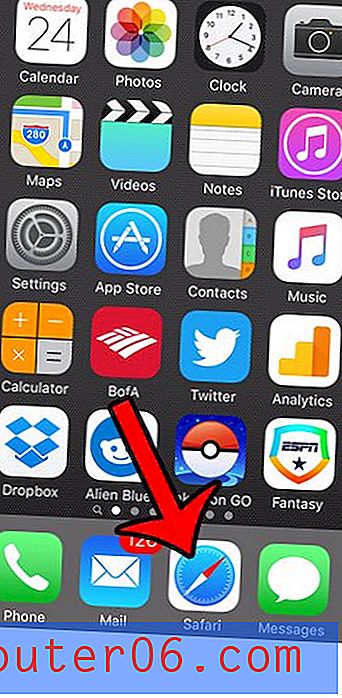
Stap 2: Tik op het tabbladpictogram in de rechterbenedenhoek van het scherm. Merk op dat de bovenrand van een privé-browsersessie donkergrijs is, terwijl een normale sessie lichtgrijs is. Dit is een privé-browservenster.
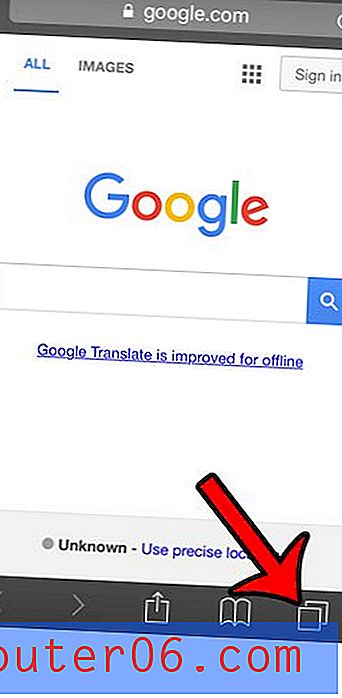
Stap 3: Let op het woord Privé in de linkerbenedenhoek van het scherm. Als er een wit vak omheen staat, bevindt u zich in de modus voor privé browsen. Zo niet, dan bevindt u zich in de normale browsemodus. Dit is een privé-browservenster.
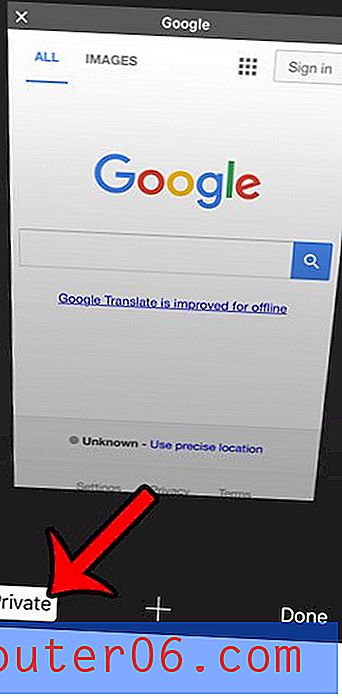
Vergelijking van een normale Safari-pagina met een privé Safari-pagina.
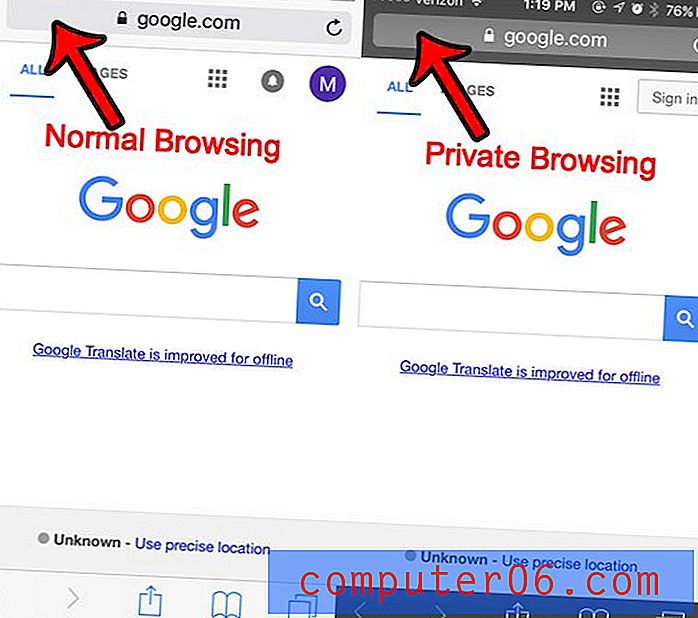
Vergelijking van een normaal Safari-tabbladmenu met een privé Safari-tabbladmenu.

Als u zich op een normaal tabblad bevond en dacht dat u zich op een privétabblad bevond, heeft Safari cookies opgeslagen en uw geschiedenis opgeslagen. Klik hier om te leren hoe u uw cookies en geschiedenis in Safari op een iPhone kunt wissen.
Als u de functie voor privé browsen in uw browser gebruikt, zorg er dan voor dat u weet hoe u deze kunt afsluiten. De modus voor privé browsen in Safari wordt niet automatisch gesloten wanneer u de browser sluit. Je moet het handmatig doen.



